

検索・分析
|
|
 |
検索・分析 |
|
機能516 |
マスタ参照値取得 |
|
|
マスタに登録されているセル値を転記したい! |

|
||

|
マスタのシートをキー値で検索して、対応するセル値を転記します。 | |

|
||
|
|
マスタからキー値(型番)に対応するセル値(価格)を転記します。
|
■ 価格データの転記
|
|
 |
マスタ・シートからキー値(型番)を検索します。 |
 |
該当データ(価格)を取得して作業シートの指定された列に転記します。 |
|
|
|
 ボタンをクリックすると機能メニューが表示されます。 ■ 機能メニュー
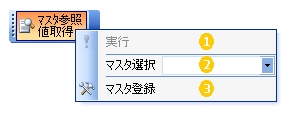 準備作業として、まず最初に、マスタシートに関する情報を登録します。 機能メニューの  「マスタ登録」をクリックすると、次のようなダイアログボックスが表示されます。
「マスタ登録」をクリックすると、次のようなダイアログボックスが表示されます。 ■ マスタ登録のダイアログボックス
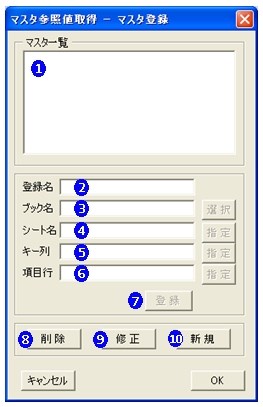 マスタシートに関する情報を新たに登録する場合は、  [新規]ボタンをクリックします。現在開いているブック名及びシート名が既定値としてダイアログボックスの
[新規]ボタンをクリックします。現在開いているブック名及びシート名が既定値としてダイアログボックスの  と
と  に表示されます。マスタシートをあらかじめアクティブにしておくと登録作業をスムースに行うことができます。
に表示されます。マスタシートをあらかじめアクティブにしておくと登録作業をスムースに行うことができます。例えば、ブック「価格表.xls」のシート「Sheet3」をマスタシートとして登録する場合、ブックを開いておき、Sheet3をアクティブにした状態で[新規]ボタンをクリックします。 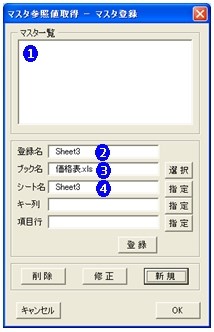  「登録名」の既定値は、 「登録名」の既定値は、 「シート名」と同じ名前に設定されます。登録名は、マスタシートを識別するもので、分かりやすい名前に変更することができます。ここで指定した「登録名」が
「シート名」と同じ名前に設定されます。登録名は、マスタシートを識別するもので、分かりやすい名前に変更することができます。ここで指定した「登録名」が
 の「マスタ一覧」に表示されます。
の「マスタ一覧」に表示されます。以降の説明では、このマスタシートを「メモリ価格表」という名前で登録したものとします。 |
|||
|
|
登録名は重複しないように指定してください。 | ||
|
|
「ブック名」表示欄の右側にある[選択]ボタンをクリックすると、ブックを開くためのダイアログボックスが表示されます。 |
||
|
|
「シート名」表示欄の右側にある[指定]ボタンをクリックすると、アクティブシートの名前を「シート名」欄に表示することができます。マスタシートを変更する場合は、登録するシートをアクティブにした状態で[指定]ボタンをクリックしてください。 | ||
|
|
マスタシートは、データを転記する作業シートと同一のブックに存在していても構いません。 | ||
|
・ キー列/項目行の指定 マスタ登録の最後に、マスタシートを正しく検索するために必要な、「キー列」と「項目行」の指定を行います。「キー列」とは、特定のデータを識別するためのキーデータが記入されている列、「項目行」とは、データの種類を識別するデータ項目名が記入されている行を意味します。 ■ キー列と項目行
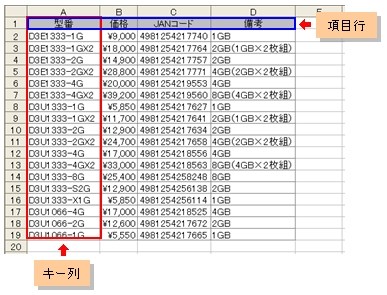 キー列の指定は、キー列の任意のセルを選択してから「キー列」表示欄の右側にある[指定]ボタンをクリックします。 ■ キー列の指定
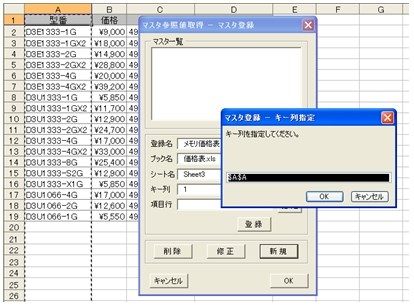 |
|||
|
|
「キー列」表示欄には、キーの列番号が表示されます。 | ||
|
同様に項目行の指定は、項目行の任意のセルを選択してから「項目行」表示欄の右側にある[指定]ボタンをクリックします。 ■ 項目行の指定
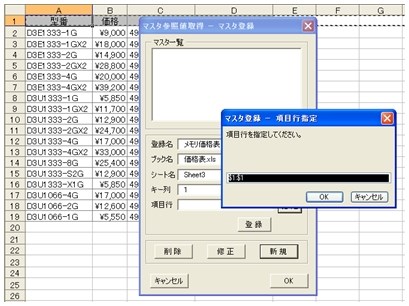 |
|||
|
|
「項目行」表示欄には、項目行の行番号が表示されます。 | ||
|
・ マスタ登録の確定 マスタシートに関する情報の指定が終了したら、 [登録]ボタンをクリックします。
[登録]ボタンをクリックします。 ■ マスタ登録の確定
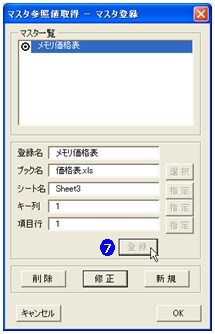 ・マスタ登録の修正、削除 登録済のマスタシートの情報を修正、削除する場合は、マスタ一覧で処理対象のマスタを選択後、 [削除]ボタン、あるいは、
[削除]ボタン、あるいは、 [修正]ボタンをクリックします。
[修正]ボタンをクリックします。
機能メニュー  「マスタ選択」で、参照するマスタシートを指定します。
「マスタ選択」で、参照するマスタシートを指定します。 ■ マスタシートの指定
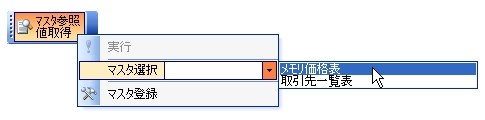 マスタシートが存在するブックが開いていない場合は、自動的にブックを開きます。 データを転記するシートで、キーとなるデータが記入されている列を指定します。 ■ キー列の指定
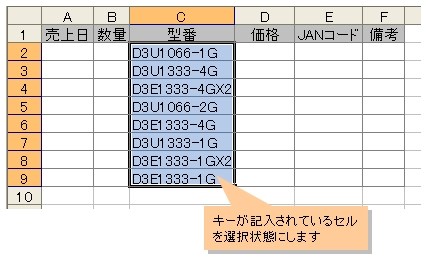 キーが記入されているセルを選択した状態で、機能メニュー  「実行」をクリックします。
「実行」をクリックします。 ■ 機能の実行
 機能を実行すると、マスタシートを参照して転記するデータ項目を指定するポップアップメニューが表示されます。 ■ 転記するデータ項目名の指定
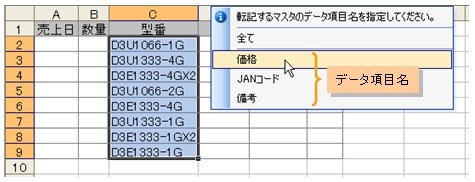 |
|||
|
|
キー列として指定されたデータ項目名は表示されません。 | ||
参照したデータを転記する列を指定します。 ■ 転記する列の指定
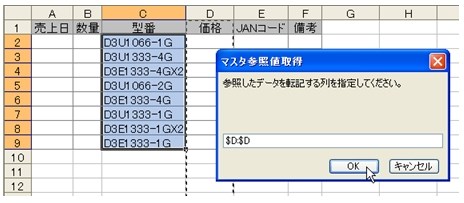 |
|||
|
|
列全体、あるいは、転記する列の任意のセルを選択します。 | ||
転記する列を指定して[OK]ボタンをクリックするとマスタシートの参照データが転記されます。 ■ 参照データの転記
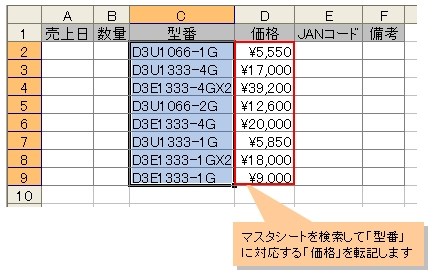 マスタシートの全データを転記する場合は、データ項目を指定するポップアップメニューで「全て」を選択します。 ■ 全データの転記
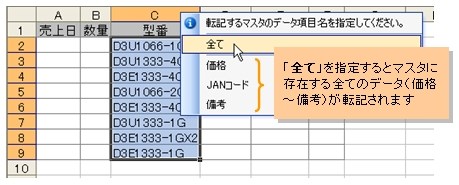 全データを転記する場合は、転記を開始する最初の列を指定します。 ■ 転記の開始列の指定
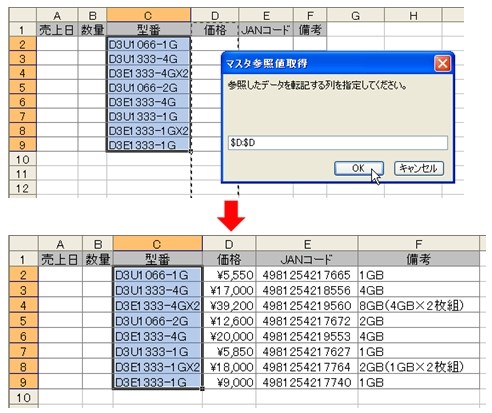 マスタの全データが指定された列から順番に転記されます。 |
|||
 類似機能 類似機能 |
|
|
|
|
この機能のトップに戻る  |
2012.01.17/2017.06.18 |